文章詳情頁
win11桌面右鍵直接打印教程
瀏覽:132日期:2023-05-15 10:22:37
在win10、win7中我們都是可以直接右鍵想要打印的文檔來打印的,但是到win11反而找不到怎么桌面右鍵直接打印了,這其實是他被隱藏到了二級菜單里。
win11桌面右鍵直接打印教程:1、首先右鍵要打印的內容。
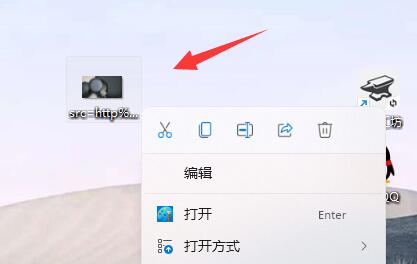
2、然后點擊最下面的“顯示更多選項”
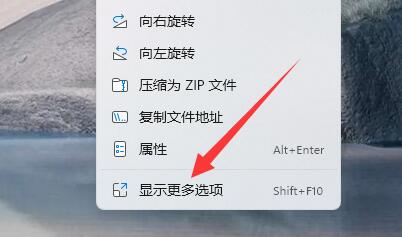
3、在其中點擊“打印”就可以打印出來了。
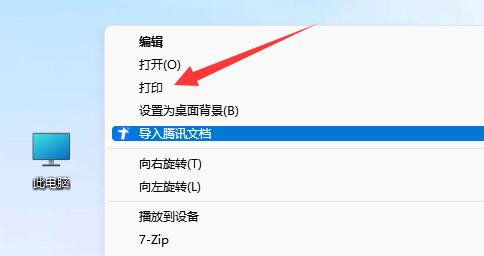
4、這樣打印會使用默認打印機,所以我們要先在藍牙的“打印機和掃描儀”中。
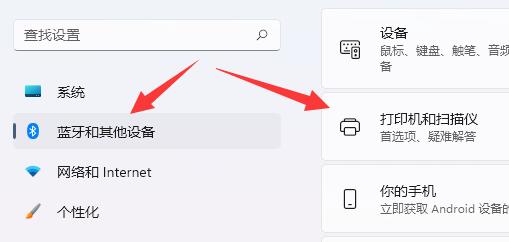
5、提前選擇好想用的打印機。
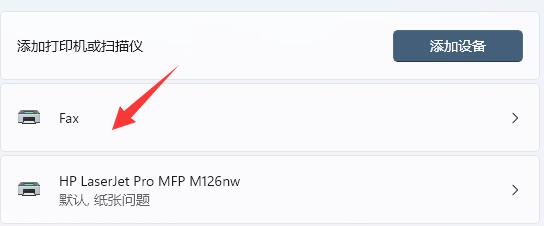
6、將它“設為默認值”
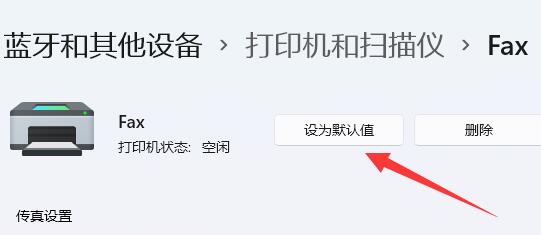
以上就是win11桌面右鍵直接打印教程的全部內容,望能這篇win11桌面右鍵直接打印教程可以幫助您解決問題,能夠解決大家的實際問題是好吧啦網一直努力的方向和目標。
上一條:win11系統更新失敗解決方法下一條:win7boot啟動項修改
相關文章:
排行榜
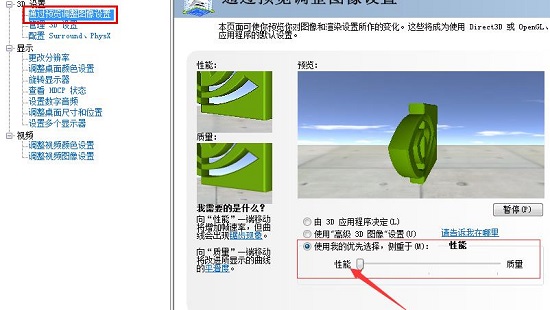
 網公網安備
網公網安備